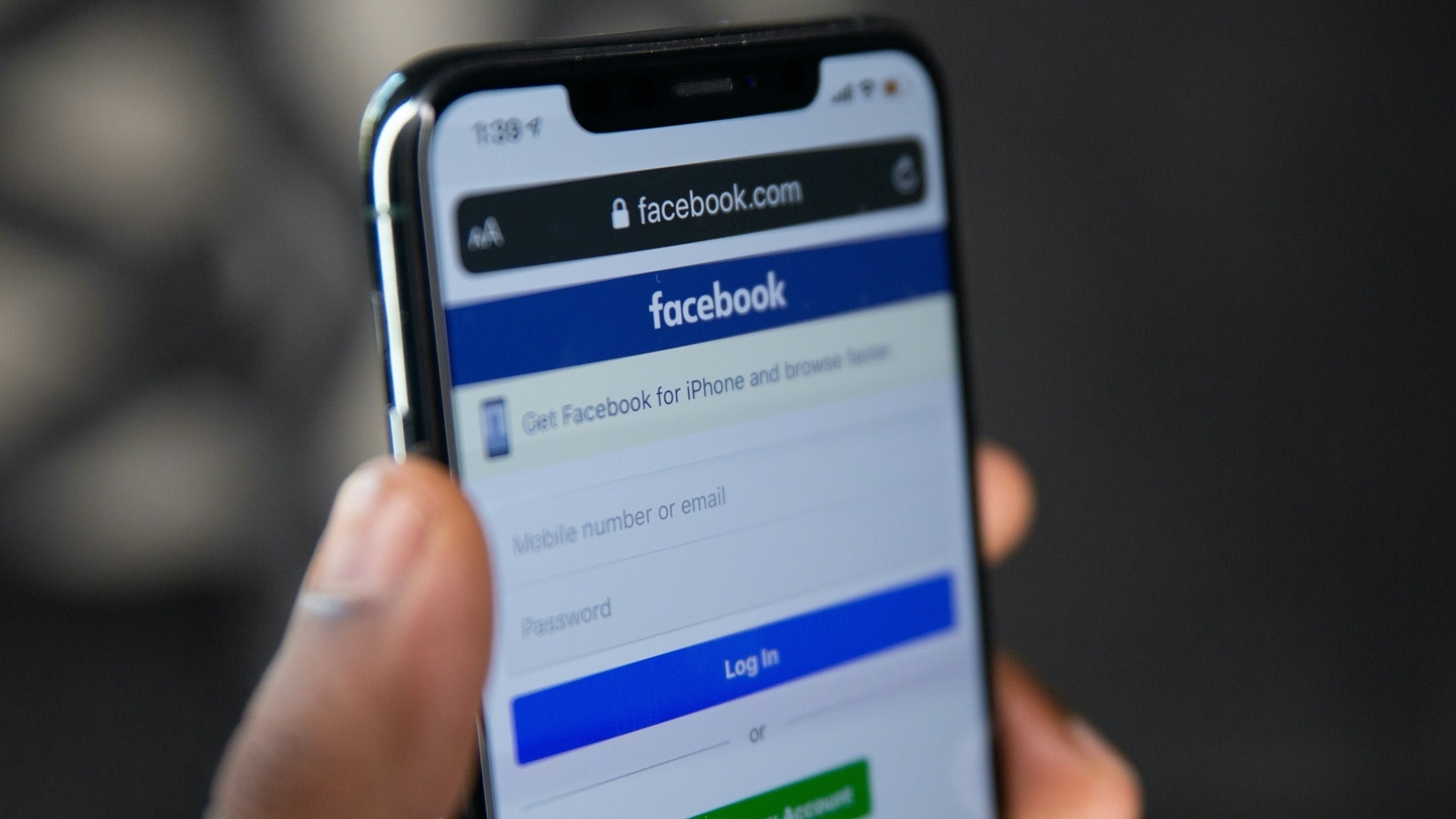Cambiar tu nombre en Facebook es un proceso sencillo y se puede realizar a través de varios dispositivos como Android, escritorio o iPad. Independientemente del dispositivo, debes seguir los estándares de nombres de Facebook para garantizar el cumplimiento. Aquí tienes una guía paso a paso para cambiar tu nombre en Facebook para cada plataforma de una forma bastante sencilla. Sin embargo, recuerda que cambiar el nombre es un asunto serio y prepárate porque las cosas podrían salir mal. Si este es el caso, el proceso de recuperación puede resultar muy difícil y llevar mucho tiempo.
Cambia tu nombre en Facebook para Android:
1. Abra la aplicación de Facebook en su dispositivo Android e inicie sesión en su cuenta.
2. Toque el ícono de menú en la esquina superior derecha de la pantalla, generalmente representado por tres líneas horizontales.
3. Desplácese hacia abajo y toque «Configuración y privacidad», luego seleccione «Configuración».
4. En «Información personal y de cuenta», toque «Nombre».
5. Ingrese su nuevo nombre y toque «Revisar cambio».
6. Facebook te pedirá que verifiques tu cambio de nombre. Si todo se ve bien, ingrese su contraseña y toque «Guardar cambios».
Cambia tu nombre en Facebook en el escritorio:
1. Inicie sesión en su cuenta de Facebook en su escritorio.
2. Haz clic en tu foto de perfil en la esquina superior derecha para acceder al menú desplegable.
3. Seleccione «Configuración y privacidad», luego haga clic en «Configuración».
4. En el menú de la izquierda, haga clic en «Nombre».
5. Ingrese su nuevo nombre y haga clic en «Buscar cambios».
6. Facebook mostrará una vista previa de tu nuevo nombre. Ingrese su contraseña y haga clic en «Guardar cambios».
Cambia tu nombre en Facebook para iPad:
1. Abre la aplicación de Facebook en tu iPad e inicia sesión.
2. En la esquina inferior derecha, toque el ícono de menú.
3. Desplácese hacia abajo y toque «Configuración y privacidad», luego seleccione «Configuración».
4. En «Información personal y de cuenta», toque «Nombre».
5. Ingrese su nuevo nombre y toque «Revisar cambio».
6. Confirme los cambios ingresando su contraseña y tocando «Guardar cambios».
Recuerde que Facebook tiene estándares de nombres específicos para garantizar la autenticidad de los perfiles de los usuarios. Su nombre debe reflejar su nombre real y la plataforma puede rechazar ediciones que no cumplan con estos estándares. Además, los cambios frecuentes de nombre pueden estar sujetos a revisión por parte de Facebook.
Una cosa más ! ¡Ya estamos en los canales de WhatsApp! Síguenos allí para no perderte ninguna actualización del mundo de la tecnología. Para seguir el canal de HT Tech en WhatsApp, haga clic en aquí ¡Únete ahora!

«Defensor de los viajes extremos. Amante del café. Experto en tocino total. Wannabe tv pionero».
También te puede interesar
-
Cómo el ultraciclista Kabir Rachure recorrió 900 km en bicicleta a través de Ladakh para establecer un récord
-
Google Meet obtiene una nueva función de IA generativa «Toma notas por mí»
-
Google implementa Gems e Imagen 3 en Gemini Advanced
-
Infinix Hot 50 5G con procesador MediaTek Dimensity y clasificación IP54 lanzado el 5 de septiembre: características esperadas
-
El Direct final de Nintendo para este verano estará compuesto por 40 minutos de juegos independientes y de partners para Switch